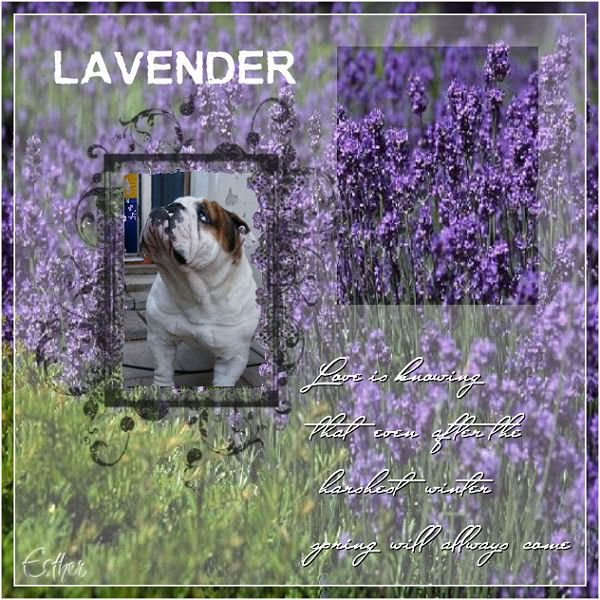
Klik op de bewerking voor ware grootte.
Benodigdheden:
Foto 172 x 230 pixels
Lavender achtergrond
Lavender overlay
Lavender brush
Miss Standfort font.
Materiaal
1. Open je foto, achtergrond en overlay in psp
2. Open een nieuwe afbeelding 600 x 600 pixels transparant.
3. Selecties – alles selecteren
4. Ga nu naar je lavender achtergrond
Bewerken – kopieren
5. Ga terug naar je nieuwe afbeelding
Bewerken – plakken - plakken in selecties
6. Selecties – niets selecteren
7. Ga nu naar je Lavender overlay,
Bewerken – kopieren
8. Ga terug naar je afbeelding,
Bewerken – plakken – plakken als nieuwe laag
9. Activeer je toverstaf, tolerantie en doezelen op 0
selecteer het midden van de frame van je overlay.
10. Ga nu naar je foto,
bewerken – kopieren
11. Ga terug naar je afbeelding,
Bewerken – plakken – plakken als nieuwe laag
12. Activeer je verplaatsingstool, schuif je foto in de selectie.
13. Selecties – omkeren
Druk nu op je delete toets op je toetsenbord
14. Selecties – niets selecteren
15. Activeer je tekst gereedschap, Font Miss Stanfort
grootte 48, dikte streek 1.0, als vector maken
16. Ga nu naar je materiaal palet en zet je voorgrondkleur
en achtergrondkleur op wit
17. Schrijf nu de volgende tekst, zet tussen elk woord een
dubbele spatie
“ Love is knowing
that even after the
harshest winter
spring will allways come”
18. Maak de tekst nu op maat en schuif deze naar de rechter onderkant
19. Lagen – omzetten in rasterlaag
20. Effecten – 3d effecten – slagschaduw
Horizontaal en verticaal 1 – dekking 100 – vervaging 0 zwart
21. Activeer je selectie – rechthoek trek nu een rechthoek boven je tekst
22. Ga naar je lagen palet, maak je raster 2 (overlay laag) actief
druk op delete op je toetsenbord
23. Selecties – niets selecteren
24. Activeer je penseel, zoek brush Lavender – grootte 304
25. Stempel 1x boven je foto
26. Lagen – samenvoegen – alle lagen samenvoegen
27. Afbeelding – randen toevoegen – 2 pixels –wit
28. Afbeelding – randen toevoegen – 12 pixels afwijkende kleur
29. Afbeelding – randen toevoegen – 2 pixels –wit
30. Activeer je toverstaf, selecteer de rand van 12 pixels,
instellingen staan goed.
31. Ga naar je Lavender achtergrond,
bewerken – kopieren
32. Ga terug naar je afbeelding,
bewerken – plakken – plakken in selectie
33. Selecties – niets selecteren
34. Lagen – nieuwe rasterlaag, plaat hier je watermerk op
35. Afbeelding – formaat wijzigen – 600 pixels
36. Aanpassen – scherpte – verscherpen
Nu opslaan als jpg en klaar is Lavender
Wij zijn heel benieuwd naar jouw uitwerking van deze les.
Deze les mag niet zonder toestemming van EM Design
op een andere forum of website's geplaatst worden.
Deze les is gemaakt op 1 augustus 2008
Een soort gelijke les berust louter op toevalligheden
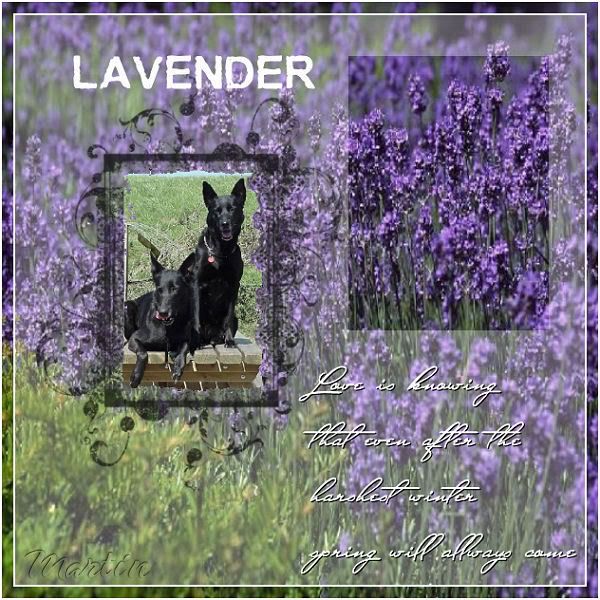








Geen opmerkingen:
Een reactie posten